Můžete to nazvat něco podobného instinktu sbírání, ale někdy, když se v síti objeví opravdu hodnotný animovaný obrázek, budete si ho chtít nechat pro sebe. Zvažme jako příklad postup pro ukládání animovaných obrázků pomocí prohlížeče Opera.
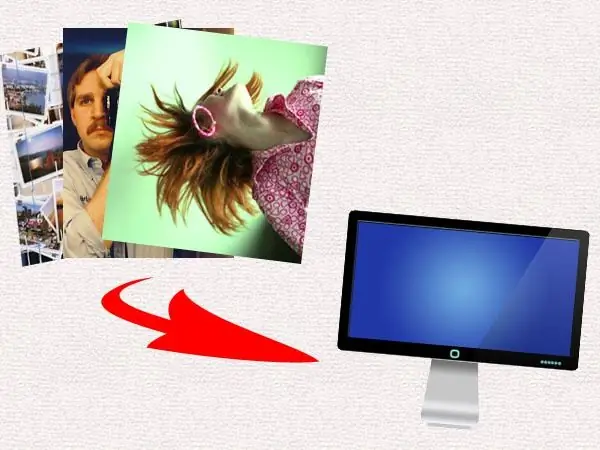
Nezbytné
Prohlížeč Opera
Instrukce
Krok 1
Spusťte prohlížeč Opera a otevřete stránku s požadovaným obrázkem. Počkejte, až se úplně načte. Neúplné načtení bude indikováno skutečností, že se animace přehrává pomalu nebo přerušovaně. Klikněte na obrázek pravým tlačítkem myši.
Krok 2
Pokud se po kliknutí zobrazí nabídka, ve které je položka „Uložit obrázek“(to znamená, že obrázek je ve formátu gif), klikněte na tuto položku. V okně, které se objeví, zadejte cestu pro uložení, případně zadejte název a klikněte na „Uložit“. Pokud se po kliknutí pravým tlačítkem myši objeví nabídka, ve které není položka „Uložit obrázek“, pak je obrázek ve formátu swf, tzn. pomocí výše uvedené metody jej nemůžete zkopírovat.
Krok 3
V takovém případě zadejte operu: cache do adresního řádku prohlížeče a stiskněte klávesu Enter na klávesnici. Zobrazí se okno, pomocí kterého můžete přistupovat do mezipaměti prohlížeče. Mezipaměť jsou data, která prohlížeč používá k zobrazení webové stránky, může to být programový kód, bannery, obrázky, hudba atd.
Krok 4
Ve spodní části okna je seznam souborů, které jste nedávno navštívili. Klikněte na ten, na kterém jste si všimli obrázku, který se vám líbí. Klikněte na tlačítko „Náhled“napravo od názvu tohoto webu. V dalším okně se zobrazí seznam souborů stažených z tohoto webu. Hledejte mezi nimi soubor s názvem, který může souviset s předmětem videa a příponou *.swf.
Krok 5
Pokud najdete požadovaný soubor, klikněte na něj. Animace se začne přehrávat v okně, které se otevře. Pokud to není správný soubor, stisknutím Backspace se vrátíte zpět. Po nalezení požadovaného obrázku na něj klikněte pravým tlačítkem a v zobrazené nabídce vyberte možnost „Uložit odkazem jako“, zadejte cestu k souboru a klikněte na tlačítko „Uložit“.






